程式會根據在插入時選取的選項,動態產生連接器。
使用 Tab 鍵反轉連接器
在將連接器外框提交至圖面之前,您可以按 Tab,以將連接器繞其長軸線反轉或反轉兩端。如果連接器垂直放置,則連續按 Tab 會使影像在四個方位之間循環:
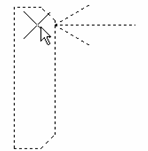 |
 |
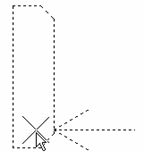 |
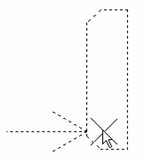 |
|
起點 |
Tab 1 |
Tab 2 |
Tab 3 |
使用 V 鍵旋轉連接器
在指令提示下按「V」,可在垂直和水平方位之間進行切換。根據輪廓在反轉過程中的位置,按 Tab 會將連接器繞其長軸線反轉或反轉兩端。如果連接器處於水平方位,連續按 Tab 會使影像在四個方位之間循環
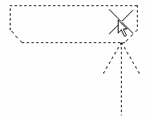 |
 |
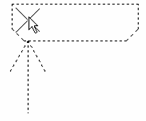 |
 |
|
起點 |
Tab 1 |
Tab 2 |
Tab 3 |
使用 X 鍵切換配置
在指令提示下按「X」,可在「固定間距」和「於配線交叉點」之間切換。按 X 鍵,然後將連接器預覽移至配線上,以便拉伸連接器,使每個接腳與基本配線間距對齊。當第一個接腳位於配線上時,連接器僅為了符合基本間距而拉伸。如果連接器大小超出連接器基本配線總數,則剩餘的接腳將使用指定的固定間距值。
以參數化方式產生的連接器是具有屬性的圖塊。系統提供了工具,以在插入後修改連接器圖塊。
旋轉連接器
以 90 度為增量旋轉連接器影像。
在每個連接器旋轉時,不會重新佈線既有接線。使用配線編輯工具解決佈線問題。

反轉連接器
沿長軸線反轉連接器影像。
既有接線不會自動重新佈線至連接器的反端。使用配線編輯工具解決佈線問題。

拉伸連接器
您可以增加或減少連接器的整體薄殼長度。識別要改變連接器的哪一端,以及位移的距離。

分割連接器
使用此工具可將參數式連接器分割為兩個獨立的圖塊定義 (例如,父項和子項,或者兩個子項)。
您可以指定:
- 新圖塊原點
- 切斷類型
- 子圖塊的圖層
- 是否重新放置子圖塊

向連接器中加入接腳
將連接器接腳加入至既有的連接器。
為新接腳騰出空間的步驟:
- 拉伸連接器 - 拉伸連接器薄殼
- 移動連接器接腳 - 移動既有接腳
- 快速移動 - 快速移動具有貼附接腳的配線

刪除連接器中的接腳
從既有的連接器刪除連接器接腳。
如果連接器具有已定義的接腳清單,則可恢復此刪除的接腳,以在稍後將其插入此連接器或此連接器的相關子項中。
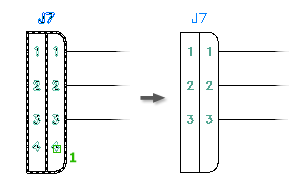
置換接腳號碼
置換既有連接器上的接腳號碼。
在既有連接器中或在圖面上的連接器之間交換連接器接腳號碼集。
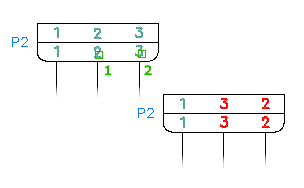
移動接腳
將關聯的連接器接腳移至選取的連接器。
接腳會沿著連接器中心線軸線重新定位,即使點選點距離連接器的一側很遠。您可以指定超出目前連接器薄殼兩端的位置。使用「拉伸連接器」延伸薄殼來封閉這些接腳。
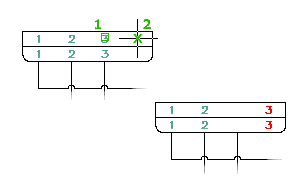
編輯連接器接腳號碼
將連接器插入圖檔的圖塊定義後,您便可以編輯連接器內的連接器接腳。使用「使用中的連接器接腳號碼」對話方塊可編輯在參數式連接器上定義的接腳。連接器符號具有可定義安裝與位置代碼、製造資料、元件加標籤與描述以及接腳指定的屬性。